Windows 터미널의 프로필 설정
아래에 나열된 설정은 각각의 고유한 프로필에만 적용됩니다. 설정을 모든 프로필에 적용하려면 해당 설정을 settings.json 파일의 프로필 목록 위에 있는 defaults 섹션에 추가하면 됩니다.
"defaults":
{
// SETTINGS TO APPLY TO ALL PROFILES
},
"list":
[
// PROFILE OBJECTS
]
제목 변경 표시 안 함
true로 설정하면 tabTitle이 탭의 기본 제목을 재정의하며, 애플리케이션의 모든 제목 변경 메시지가 표시되지 않습니다. tabTitle을 설정하지 않으면 name이 대신 사용됩니다. false로 설정하면 tabTitle이 정상적으로 동작합니다.
속성 이름:suppressApplicationTitle
필요 여부: 선택
허용하는 값:true, false
텍스트 앤티 앨리어싱
렌더러에서 텍스트를 앤티 앨리어싱하는 방법을 제어합니다. 이 설정을 변경하면 새 터미널 인스턴스를 시작해야 합니다.
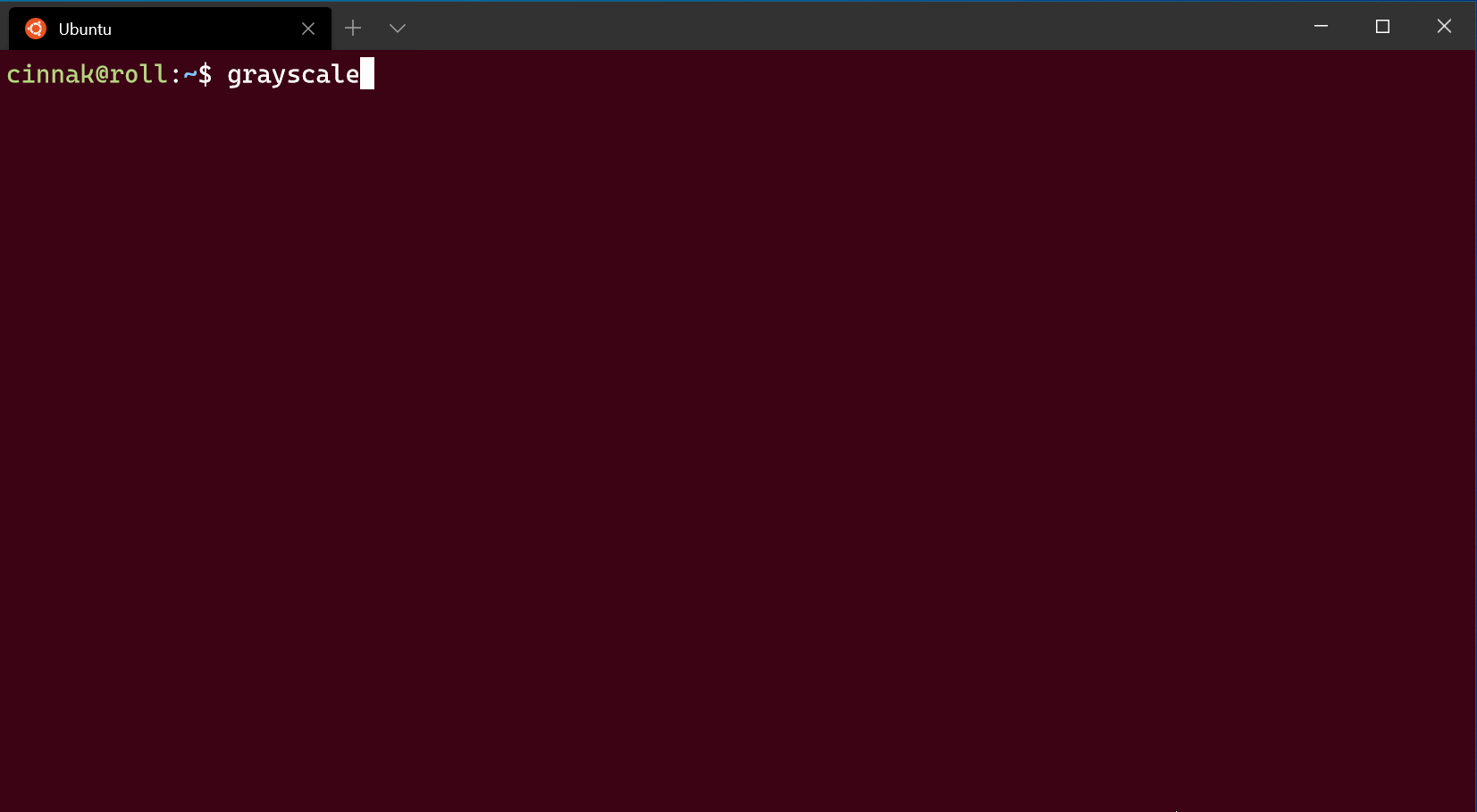
속성 이름:antialiasingMode
필요 여부: 선택
허용하는 값:"grayscale", "cleartype", "aliased"
기본값:"grayscale"
AltGr 앨리어싱
이렇게 하면 Windows 터미널 Ctrl+Alt를 AltGr의 별칭으로 처리할지 여부를 제어할 수 있습니다.
속성 이름:altGrAliasing
필요 여부: 선택
허용하는 값:true, false
기본값:true
입력 시 입력으로 스크롤
true로 설정하면 타이핑할 때 창이 명령 입력 줄로 스크롤됩니다. false로 설정하면 타이핑을 시작할 때 창이 스크롤되지 않습니다.
속성 이름:snapOnInput
필요 여부: 선택
허용하는 값:true, false
기본값:true
기록 크기
창에 표시되는 줄보다 과거로 스크롤할 수 있는 줄의 수를 설정합니다. 최대 기록 크기는 32767입니다.
속성 이름:historySize
필요 여부: 선택
허용: 정수
기본값:9001
프로필 종료 동작
프로필이 종료 또는 시작 실패에 반응하는 방법을 설정합니다. "graceful"은 exit가 입력되거나 프로세스가 정상적으로 종료될 때 프로필을 닫습니다. "always"는 항상 프로필을 닫고, "never"는 프로필을 닫지 않습니다. true 및 false는 각각 "graceful" 및 "never"의 동의어로 수락됩니다.
속성 이름:closeOnExit
필요 여부: 선택
허용하는 값:"graceful", "always", "never", true, false
기본값:"graceful"
참고 항목
Windows 명령 프롬프트(cmd.exe)에서 exit는 이전 명령의 반환 코드를 반환합니다. exit 앞에 입력한 명령으로 인해 오류가 발생한 경우 "closeOnExit": "graceful"는 탭을 닫는 대신 해당 오류 코드를 계속 표시합니다.
벨 알림 스타일
애플리케이션에서 BEL 문자를 내보낼 때 수행되는 작업을 제어합니다. "all"로 설정하면 터미널에서 사운드를 재생하고 작업 표시줄 아이콘을 깜박입니다. 터미널에 포커스가 없으면 작업 표시줄 아이콘만 깜박입니다.
속성 이름:bellStyle
필요 여부: 선택
허용하는 값:"all", "audible", "window", "taskbar", "none"
기본값:"audible"
벨 소리
bellStyle가 "all" 또는 "audible"로 설정되면 벨에 대한 오디오 파일을 선택할 수 있습니다. 소리 집합 배열이 있는 경우 터미널은 임의로 하나를 선택합니다.
속성 이름:bellSound
필요 여부: 선택
허용: 문자열로 파일 위치 또는 문자열로 파일 위치 배열
스크롤 표시(미리 보기)
다음 설정은 스크롤 표시가 Windows 터미널에서 동작하는 방식을 수정합니다. 표시 및 셸 통합에 대한 자세한 내용은 Shell 통합 페이지를 참조 하세요.
자동으로 스크롤 표시 추가
설정true하면 사용자가 Enter 키를 누르면 터미널에서 자동으로 현재를 프롬프트로 표시합니다. 사용자가 셸 통합을 사용하도록 설정한 경우 현재 커서 위치를 현재 명령을 종료하고 출력을 시작하는 것으로 FTCS;C처리합니다.
속성 이름:autoMarkPrompts
필요 여부: 선택
허용하는 값:true, false
Important
이 기능은 v1.21에서 안정되었습니다. 해당 버전 이전에는 Windows 터미널 Preview에서만 사용할 수 있었고 이름이 지정experimental.autoMarkPrompts되었습니다.
스크롤 막대에 표시 표시
true로 설정하면 스크롤 막대에 표식을 표시합니다. 셸 통합과 autoMarkPrompts 결합하면 스크롤 막대에 프롬프트의 위치가 표시됩니다.
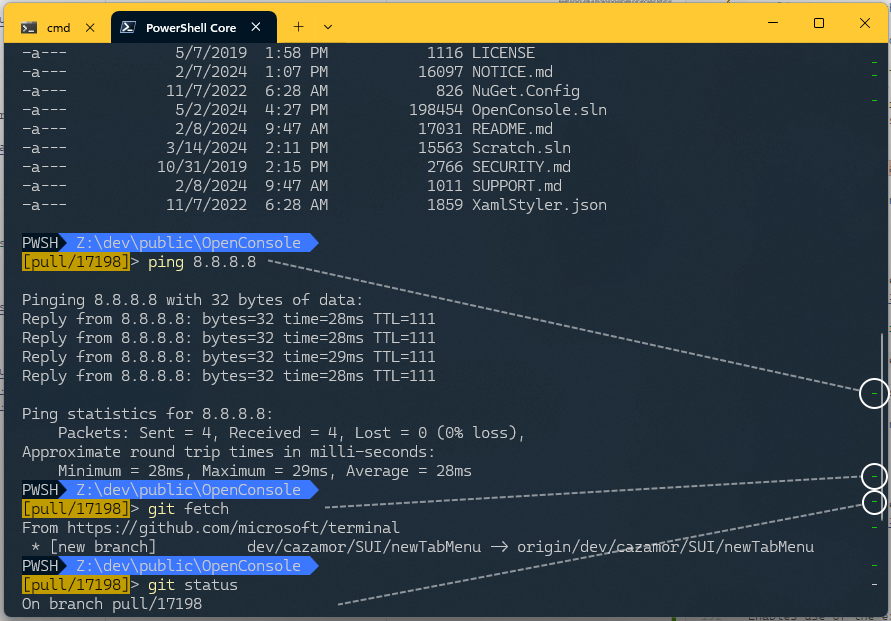
속성 이름:showMarksOnScrollbar
필요 여부: 선택
허용하는 값:true, false
Important
이 기능은 v1.21에서 안정되었습니다. 해당 버전 이전에는 Windows 터미널 Preview에서만 사용할 수 있었고 이름이 지정experimental.showMarksOnScrollbar되었습니다.
실험적 텍스트 렌더링 엔진
실험적 텍스트 렌더링 엔진을 프로필에 사용할 수 있습니다. 이 기능은 실험적 기능이며 앞으로도 계속 사용할 수 있다는 보장이 없습니다. 이 설정을 적용하려면 프로필의 새 인스턴스를 열어야 합니다.
속성 이름:experimental.useAtlasEngine
필요 여부: 선택
허용하는 값:true, false
기본값:false
오른쪽 클릭 상황에 맞는 메뉴(미리 보기)
사용하도록 설정하고 마우스 오른쪽 단추를 클릭하면 복사, 붙여넣기 등의 옵션이 포함된 상황에 맞는 메뉴가 열립니다. 사용하지 않도록 설정하고 마우스 오른쪽 단추를 클릭하면 클립보드의 내용이 터미널에 붙여넣기됩니다. 셸 통합을 사용하도록 설정하고 마우스 오른쪽 단추를 클릭하여 현재 명령 또는 출력을 선택할 수도 있습니다. 이 기능은 실험적 기능이며 앞으로도 계속 사용할 수 있다는 보장이 없습니다.
속성 이름:experimental.rightClickContextMenu
필요 여부: 선택
허용하는 값:true, false
기본값:false
Important
이 기능은 Windows 터미널 미리 보기에서만 사용할 수 있습니다.
실험적: 마우스로 커서 이동
이렇게 하면 현재 명령줄에서 마우스를 클릭하여 텍스트 커서를 이동할 수 있는 지원이 실험적으로 추가됩니다. 이것은 실험적 기능입니다. 예상대로 작동하지 않는 문제 사례가 많이 있습니다. 이 설정이 작동하려면 셸에서 셸 통합을 사용하도록 설정해야 합니다.
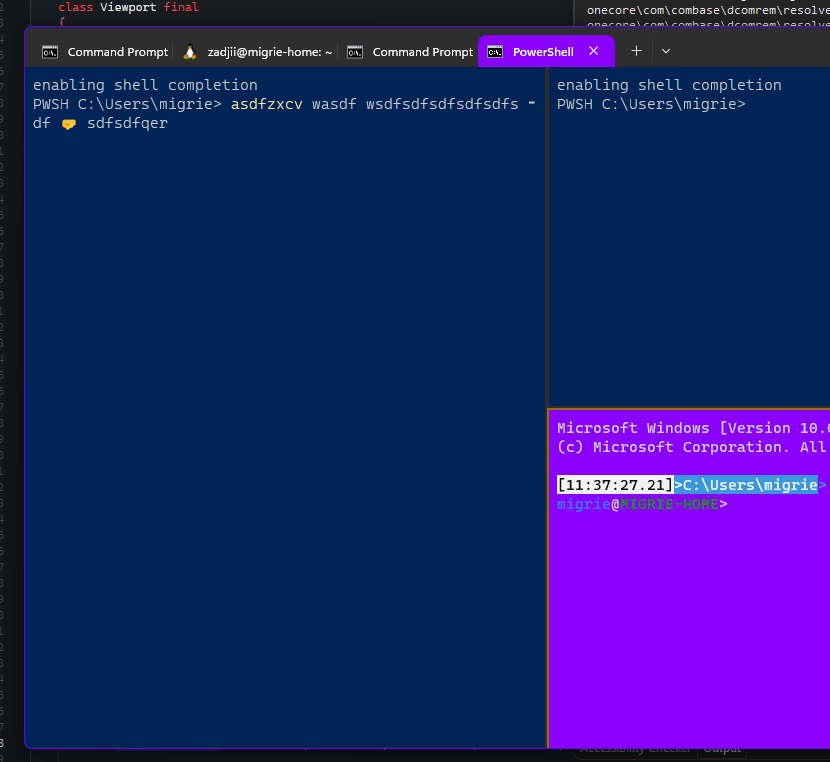
속성 이름:experimental.repositionCursorWithMouse
필요 여부: 선택
허용하는 값:true, false
기본값:false
VT 통과 모드
true로 설정하면 이 연결에 대한 PTY가 원래 Conhost PTY 시뮬레이션 엔진 대신 통과 모드를 사용하도록 지시합니다. 이 기능은 실험적 기능이며 앞으로도 계속 사용할 수 있다는 보장이 없습니다.
속성 이름:experimental.connection.passthroughMode
필요 여부: 선택
허용하는 값:true, false
기본값:false
고유 식별자
프로필은 GUID를 고유 식별자로 사용할 수 있습니다. 프로필을 기본 프로필로 만들려면 defaultProfile 글로벌 설정에 대한 GUID가 필요합니다.
속성 이름:guid
필요 여부: 필수
허용하는 값: GUID(레지스트리 형식의 문자열): "{00000000-0000-0000-0000-000000000000}"
팁
PowerShell에서 [guid]::NewGuid()를 실행하여 사용자 지정 프로필에 대한 GUID를 생성할 수 있습니다. 온라인 GUID 생성기를 사용하거나, 다른 명령줄의 경우 UUID 생성기를 사용할 수도 있습니다.
원본
프로필을 시작한 프로필 생성기의 이름을 저장합니다. 이 필드는 검색 가능한 값이 없습니다. 동적 프로필에 대한 자세한 내용은 동적 프로필 페이지를 참조하세요.
속성 이름:source
필요 여부: 선택
허용하는 값: 문자열
참고 항목
사용자 지정 프로필을 선언하는 경우 이 필드를 생략해야 합니다. 터미널에서 자동으로 생성된 프로필을 설정 파일에 연결하는 데 사용됩니다.
Windows Terminal
